La gestione della durata della batteria è un aspetto cruciale per garantire il corretto funzionamento di uno smartphone. Alcune applicazioni possono consumare più energia rispetto ad altre, e questo può essere indicativo di una scarsa ottimizzazione del software o di un’elevata attività di rete. Anche i dispositivi con una buona autonomia possono risentire di questo problema.
Perché controllare le app che consumano batteria?
Identificare quali applicazioni drenano maggiormente la batteria dello smartphone può rivelare problematiche più ampie. Alcuni software richiedono maggiore potenza elaborativa a causa di una cattiva ottimizzazione, il che può portare a malfunzionamenti post aggiornamenti.
- Incompatibilità con il nuovo sistema operativo
- Possibili bug o glitch visivi
- Eccesso di permessi richiesti dalle nuove app
- Presenza di malware che consuma risorse
Perché preoccuparsi della salute della batteria?
Trascurare il drenaggio anomalo della batteria può causare danni a lungo termine al dispositivo. Un surriscaldamento eccessivo porta alla degradazione della batteria stessa, costringendo l’utente a ricaricare più frequentemente e riducendo la capacità complessiva nel tempo.
Come controllare le app che consumano batteria su Android
I telefoni Android offrono strumenti grafici per visualizzare l’utilizzo della batteria da parte delle varie applicazioni nel tempo. Di seguito sono riportati i passaggi per accedere a queste informazioni.
Come trovare l’utilizzo della batteria su Samsung
- Apertura delle Impostazioni.
- Toccando Batteria.
- Selezione del pulsante Visualizza dettagli.
- Tocco sulla lista delle app sotto il grafico dell’utilizzo della batteria.
Come trovare l’utilizzo della batteria su Google Pixel
- Apertura delle Impostazioni > Batteria.
- Toccando Utilizzo della Batteria.
- Toccando qualsiasi app sotto Utilizzo dalla ultima carica completa.
Come controllare le app che consumano batteria su iPhone
Anche Apple offre funzionalità integrate per monitorare l’utilizzo della batteria da parte delle diverse applicazioni. I passaggi da seguire sono:
- Apertura delle Impostazioni > Batteria.
- Scorrimento fino a Utilizzo della Batteria per App.
- Tocco su Mostra attività o su un’app specifica per visualizzare i dettagli sull’attività dell’app stessa.
Come risparmiare la batteria sul mobile
Ridurre il consumo energetico è fondamentale per prolungare la durata giornaliera del dispositivo. Si consiglia di attivare modalità di risparmio energetico e fermare alcune applicazioni non necessarie, seguendo questi semplici passi:


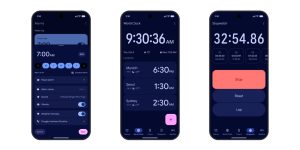
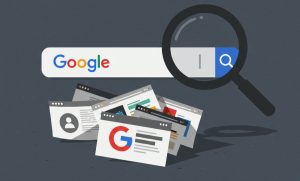

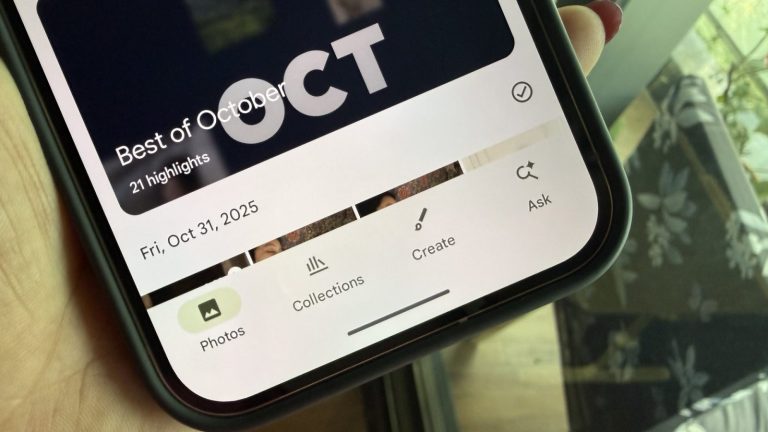

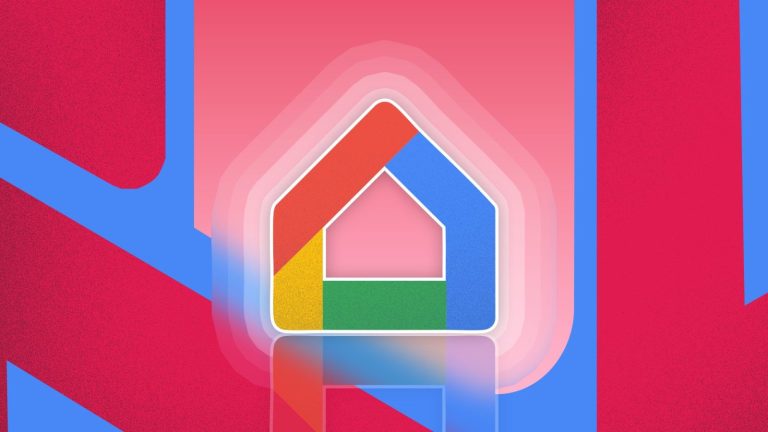

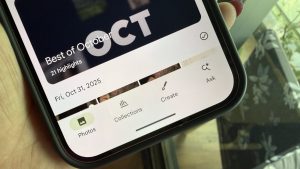


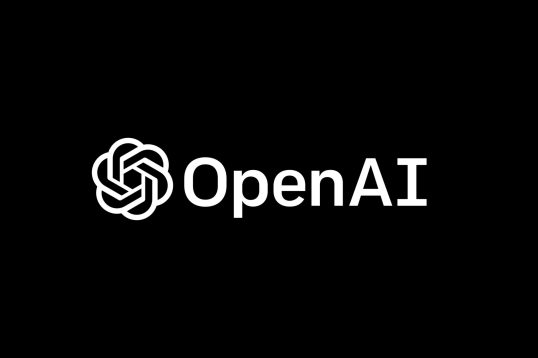
Lascia un commento